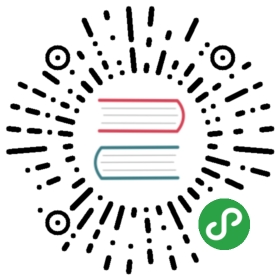iOS 可视化圈选配置
概述
使用可视化圈选功能,需要集成“应用分析(无埋点)”类型的SDK。
可视化圈选事件是移动统计对现有的埋点功能的升级。通过在网页上圈选App内的对应控件,达到收集APP对应的控件(如按钮)的点击事件的效果。
建议您使用可视化圈选方式进行事件埋点,不需要使用手动埋点。
版本支持
支持系统iOS 8.0+。
集成步骤
下载并集成MTJ最新版的“应用分析(无埋点)”类型的SDK,您可以前往SDK中心下载对应的版本,并按照本文档的集成步骤进行集成。
Scheme设置:如果您希望App能通过扫描二维码方式,发起圈选连接,则需要额外配置用于浏览器调起的URL Types。
- 其中“Identifier”填入“mtjCall”
- URL Schemes内容是由“mtj”拼上您的Appkey组成,即mtjxxxxxx,如下所示。

功能使用与测试
您可以前往可视化圈选功能介绍,了解圈选功能的使用测试流程。
(可选)其他个性化参数设置
开启或关闭“全局”ViewController页面的自动采集设置
A) 接口声明:
/**设置UIViewController是否监控(V4.6.7新增)默认为YES*/@property (nonatomic, assign) BOOL enableViewControllerAutoTrack;
B)接口调用举例:
[BaiduMobStat defaultStat].enableViewControllerAutoTrack = NO;
C) 调用位置:
在集成步骤的第6步介绍SDK的初始化代码[[BaiduMobStat defaultStat] startWithAppId:@"APP KEY"];前调用enableViewControllerAutoTrack设置接口。即:
[BaiduMobStat defaultStat].enableViewControllerAutoTrack = NO;[[BaiduMobStat defaultStat] startWithAppId:@"APP KEY"];
D) 调用场景:
默认情况下,该属性值为YES,即SDK统计所有ViewController的访问情况。
如果您不希望SDK统计ViewController的访问,可以将该属性设置为NO,则不统计任何Viewcontroller信息。
开启或关闭WebView内容的自动采集设置
A) 接口声明:
/**设置是否允许监控webview(V4.6.7新增)默认为YES*/@property (nonatomic, assign) BOOL enableWebViewAutoTrack;
B)接口调用举例:
[BaiduMobStat defaultStat].enableWebViewAutoTrack = NO;
C) 调用位置:
在集成步骤的第6步介绍SDK的初始化代码[[BaiduMobStat defaultStat] startWithAppId:@"APP KEY"];前调用enableWebViewAutoTrack设置接口。即:
[BaiduMobStat defaultStat].enableWebViewAutoTrack = NO;[[BaiduMobStat defaultStat] startWithAppId:@"APP KEY"];
D) 调用场景:
默认情况下,该属性值为YES,即SDK统计所有内嵌WebView中的内容访问情况。
如果您不希望SDK统计WebView中的的内容,可以将该属性设置为NO,则不统计任何WebView内的信息。
开启或关闭“单个”ViewController页面的自动采集设置
A) 接口声明:
/**是否禁用自动收集此页面,默认为NO*/@property (nonatomic, assign) BOOL disableBaiduMobAutoRecord;
B)接口调用举例:
TestViewController *aTestViewController = [[TestViewController alloc] init];aTestViewController.disableBaiduMobAutoRecord = YES;
C) 调用位置:
在ViewController展现之前,即viewDidAppear调用前,设置该属性。建议是ViewController初始化完成就设置。
D) 调用场景:
默认情况下,该属性值为NO,即SDK统计所有ViewController的访问情况。
如果您不希望SDK统计“单个”ViewController的访问情况,可以通过设置该ViewController的该Category属性,进行关闭。
手动修改ViewController被采集的名称
A) 接口声明:
/**手动设置自动收集的页面名称*/@property (nonatomic, strong) NSString *titleForBaiduMobStat;
B)接口调用举例:
TestViewController *aTestViewController = [[TestViewController alloc] init];aTestViewController.titleForBaiduMobStat = @"测试页面";
C) 调用位置:
在ViewController展现之前,即viewDidAppear调用前,设置该属性。建议是ViewController初始化完成就设置。
D) 调用场景:
默认情况下,SDK将自动识别ViewController的名称,一般为标题Title或者类名。如果您觉得名称不准确或不易读,可以自行设置页面名称。通过设置该ViewController的该Category属性,进行名称修改。
- 全埋点事件添加附加信息
A) 接口声明:
/**手动设置自动收集的附加信息对应的key需要在网站上创建,注意:value只接受NSString*/@property (nonatomic, strong) NSDictionary *attributesForBaiduMobStat;
B) 在网站上创建key

在弹出的新页面中,填写参数配置:

C)接口调用举例:
UIButton *testButton = [UIButton buttonWithType:UIButtonTypeCustom];testButton.attributesForBaiduMobStat = @{@"商品类别": @"a",@"数量": @"2",@"价格": @"100"};
D) 调用位置:
只需要在对应事件触发之前,设置该Category属性,进行设置即可。调用位置灵活,可以动态变化。其中Key值需要与在网站上创建的Key值匹配。
E) 调用场景:
- 如果您希望在自动采集的事件上,添加一些额外的信息进行统计,可以通过调用该Api接口进行设置。